applicazione:
- Revu 2017 e anziani
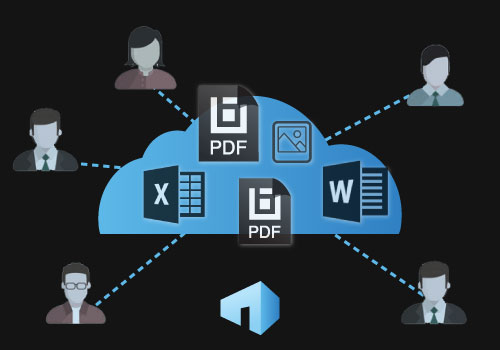 È possibile utilizzare Vu, Bluebeam gratuito visualizzatore di file PDF per visualizzare e stampare i documenti PDF, compilare e salvare moduli PDF, e meglio di tutti, collaborare con i colleghi e i membri del team di documenti in tempo reale utilizzando il nostro cloud-based di soluzioni di collaborazione, Bluebeam Studio.Ci sono due lati di Studio: Sessioni in studio e Progetti in studio . Questo articolo ti aiuterà a capire quale di questi è il migliore per le esigenze di collaborazione del tuo team e come puoi partecipare a uno dei due come utente Vu.
È possibile utilizzare Vu, Bluebeam gratuito visualizzatore di file PDF per visualizzare e stampare i documenti PDF, compilare e salvare moduli PDF, e meglio di tutti, collaborare con i colleghi e i membri del team di documenti in tempo reale utilizzando il nostro cloud-based di soluzioni di collaborazione, Bluebeam Studio.Ci sono due lati di Studio: Sessioni in studio e Progetti in studio . Questo articolo ti aiuterà a capire quale di questi è il migliore per le esigenze di collaborazione del tuo team e come puoi partecipare a uno dei due come utente Vu.
- Sessioni di studio
- Come funziona una sessione di Studio?
- Gli altri partecipanti possono modificare i miei markup?
- Cosa succede se perdo la connettività Internet?
- Cosa succede se i miei colleghi non sono disponibili quando sono?
- Più Session in Studio di Funzioni in Vu
- Tool Chest
- Markup Strumenti
- Misura Strumenti
- Studio Projects
- Posso lavorare con altri tipi di file nei progetti Studio?
- Cosa succede se perdo la connettività Internet mentre il documento viene estratto?
- Cos’altro posso fare in un progetto di studio?
- Measurements
- Moduli PDF
- Come posso creare un account Studio con Vu?
- Come faccio a sapere che ho effettuato l’accesso a Bluebeam Studio?
- Partecipare a un progetto o a una sessione di Studio
- Ulteriori informazioni
Sessioni di studio
Le sessioni di studio sono per la collaborazione online basata su PDF in tempo reale. L’utilizzo di Vu per accedere alle sessioni sblocca molte delle funzionalità di markup e set di strumenti normalmente riservate agli utenti Revu con licenza. Puoi prendere misure per verificare le dimensioni, aggiungere commenti ,Didascalie ![]() e simboli, oltre a molti altri markup in un PDF, consentendo di comunicare i tuoi pensieri, idee o preoccupazioni agli altri partecipanti alla sessione di studio con te.
e simboli, oltre a molti altri markup in un PDF, consentendo di comunicare i tuoi pensieri, idee o preoccupazioni agli altri partecipanti alla sessione di studio con te.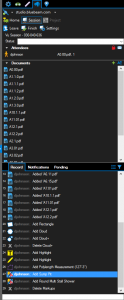
Come funziona una sessione di Studio?
Le sessioni di studio non richiedono il controllo dei file. Basta fare clic su un PDF per aprirlo, anche se altri utenti hanno il PDF aperto. Questo è il fascino delle sessioni in studio: collaborazione in tempo reale. Tutti gli utenti nella sessione markup del documento, e tutti possono vedere ciò che gli altri stanno aggiungendo o hanno aggiunto. C’è anche un Record (nella foto a destra) che cattura tutto ciò che gli utenti hanno aggiunto, modificato o rimosso dal PDF.
Gli altri partecipanti possono modificare i miei markup?
I markup di un utente sono completamente protetti da un login Studio univoco, quindi solo l’utente che ha aggiunto un markup può modificare o rimuovere il proprio markup.
Cosa succede se perdo la connettività Internet?
Vu salva una copia locale del file su cui stai lavorando, quindi se perdi la connettività, puoi continuare a lavorare e i tuoi markup verranno caricati una volta ripristinata la connessione.
Cosa succede se i miei colleghi non sono disponibili quando sono?
Un partecipante alla sessione può aggiungere markup e altri membri del team possono accedere a loro piacimento per rivedere ciò che è stato aggiunto. Ciò consente di collaborare anche quando gli orari sono in conflitto.
Più Session in Studio di Funzioni in Vu
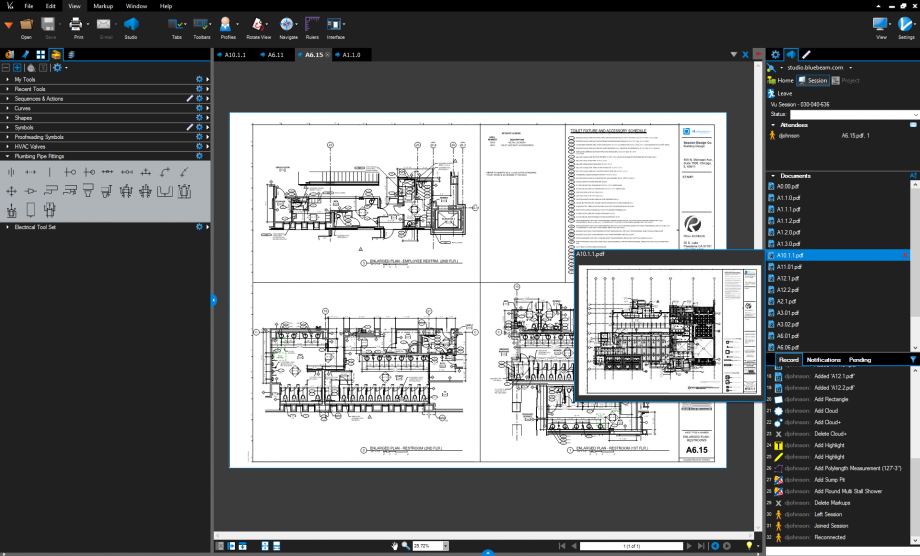
Studio ![]() Scheda Utilizzare questa scheda per accedere a Studio, aprire file Pdf, vedere un Record di tutti i interazione dell’utente con i Pdf, e chattare con gli altri partecipanti in una Sessione di lavoro con voi. C’è un elenco di partecipanti in modo da poter vedere chi altro è connesso con te.
Scheda Utilizzare questa scheda per accedere a Studio, aprire file Pdf, vedere un Record di tutti i interazione dell’utente con i Pdf, e chattare con gli altri partecipanti in una Sessione di lavoro con voi. C’è un elenco di partecipanti in modo da poter vedere chi altro è connesso con te.
Tool Chest 
Tool Chest consente di accedere a diversi set di strumenti predefiniti contenenti tipi di markup: elettrici, meccanici, HVAC, Antincendio e di sicurezza, Stima, Correzione di bozze e Punch Simboli, solo per citarne alcuni.
Markup  Strumenti
Strumenti
 Il gruppo di markup consente di accedere a vari strumenti di markup, come caselle di testo, callout, nuvole, timbri. Questi strumenti possono essere utilizzati per fare tutto, dall’aggiunta di commenti a timbrare i sigilli di approvazione a qualsiasi documento. Per ulteriori informazioni sugli strumenti di markup, guarda questo video .
Il gruppo di markup consente di accedere a vari strumenti di markup, come caselle di testo, callout, nuvole, timbri. Questi strumenti possono essere utilizzati per fare tutto, dall’aggiunta di commenti a timbrare i sigilli di approvazione a qualsiasi documento. Per ulteriori informazioni sugli strumenti di markup, guarda questo video .
Misura  Strumenti
Strumenti
 Vai al gruppo di misure per calibrare i vostri disegni e prendere Lunghezza
Vai al gruppo di misure per calibrare i vostri disegni e prendere Lunghezza ![]() Zona
Zona ![]() Perimetrale
Perimetrale ![]() Diametro
Diametro ![]() , Raggio
, Raggio ![]() e l’Angolo
e l’Angolo ![]() misurazioni in diverse unità, da pollici (in) a kilometri (km) e tutto il resto. Per saperne di più su come prendere le misure, guarda questo video .
misurazioni in diverse unità, da pollici (in) a kilometri (km) e tutto il resto. Per saperne di più su come prendere le misure, guarda questo video .
Studio Projects
Studio Projects è il semplice sistema di gestione dei documenti di Bluebeam che consente agli utenti registrati di Bluebeam Revu di archiviare vari tipi di file nel cloud, inclusi PDF, file Microsoft Office e immagini. Tuttavia, durante l’utilizzo di Vu per accedere a un progetto Studio, sarà possibile visualizzare solo i file PDF: i markup sono limitati. Se è necessario contrassegnare un PDF, è possibile chiedere all’host o al proprietario del progetto di aggiungere il documento PDF a una sessione di Studio.
Posso lavorare con altri tipi di file nei progetti Studio?
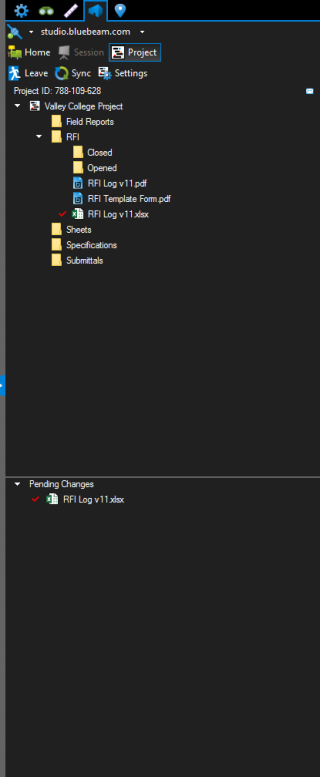 Sì. Studio Projects supporta altri tipi di file, ad esempio fogli di calcolo Excel e documenti Word, che è possibile estrarre, modificare localmente e Project.To lavorare con tipi di file non PDF (utilizzando l’esempio di un documento Microsoft Excel o Word):
Sì. Studio Projects supporta altri tipi di file, ad esempio fogli di calcolo Excel e documenti Word, che è possibile estrarre, modificare localmente e Project.To lavorare con tipi di file non PDF (utilizzando l’esempio di un documento Microsoft Excel o Word):
- Fare clic con il pulsante destro del mouse sul file e selezionare Estrai. Il file verrà ora elencato nella sezione Modifiche in sospeso del progetto con un segno di spunta rosso accanto ad esso.
- Fare nuovamente clic con il pulsante destro del mouse sul file e selezionare Apri. Questo apre il file nell’applicazione nativa di Microsoft Office.
- Modificare il documento e salvare le modifiche come si farebbe normalmente in Office.
- Torna nel progetto Studio e fai clic con il pulsante destro del mouse sul file elencato nell’elenco delle modifiche in sospeso.
- Selezionare Check-in dal menu. Durante il processo di check-in, ti verrà richiesto di aggiungere commenti che vengono aggiunti alla cronologia delle revisioni del documento.
Cosa succede se perdo la connettività Internet mentre il documento viene estratto?
Finché il documento è stato estratto ed elencato nell’elenco delle modifiche in sospeso, è possibile terminare il lavoro offline e verificarlo una volta ripristinata la connessione.
Cos’altro posso fare in un progetto di studio?
Come utente Vu, è possibile eseguire alcune altre attività durante un progetto Studio. Oltre a visualizzare i file in un progetto, è possibile stamparli su una stampante fisica o scaricarli sul computer e visualizzarli offline. Sono disponibili anche un paio di funzioni Revu:
Measurements 
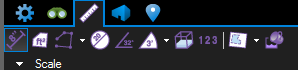 You can use the tools in the Measurements
You can use the tools in the Measurements ![]() tab to take measurements for a quick look at dimensions. These include Length
tab to take measurements for a quick look at dimensions. These include Length ![]() , Area
, Area ![]() , Perimeter
, Perimeter ![]() , Diameter
, Diameter ![]() , Angle
, Angle ![]() , Radius
, Radius ![]() , Count
, Count ![]() , and Polylength
, and Polylength ![]() . Tuttavia, poiché la modifica dei PDF non è supportata nei progetti Studio, queste dimensioni non verranno salvate.
. Tuttavia, poiché la modifica dei PDF non è supportata nei progetti Studio, queste dimensioni non verranno salvate.
Moduli PDF
Vu è ottimo sia per compilare che per firmare moduli PDF.
Come posso creare un account Studio con Vu?
Va bene, dovresti sentirti abbastanza a tuo agio con le differenze tra Sessioni in studio e progetti in studio, così come ciò che può essere fatto durante l’utilizzo di Vu per accedere a Bluebeam Studio.Ora che sei pronto a partecipare a Studio, ti facciamo configurare con un account Studio gratuito.
- Apri Vu e vai alla scheda Studio
 , oppure usa la scorciatoia da tastiera Alt+C.
, oppure usa la scorciatoia da tastiera Alt+C. 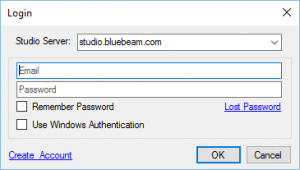
- Fai clic su Connetti
 . Si apre la finestra di login.
. Si apre la finestra di login. - Fare clic su Crea account.
- Quando viene visualizzata la finestra di dialogo Crea account Studio, immettere le seguenti informazioni:
- L’indirizzo email che si desidera utilizzare come nome utente di Bluebeam Studio.
Questo è l’indirizzo e-mail in cui riceverai tutti gli inviti a Sessioni e progetti di Studio, così come altre e-mail da Bluebeam Studio come Notifiche e avvisi.
- Immettere e confermare la password che si desidera utilizzare per il proprio account.
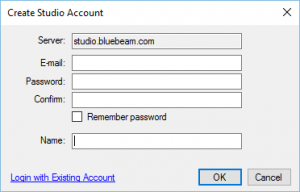
- Fare clic sulla casella di controllo Ricorda password se si desidera Revu per accedere a Studio ogni volta che si apre il programma.
Fai clic sulla casella di controllo Usa autenticazione Windows solo se la tua azienda utilizza Bluebeam Studio Enterprise Server, poiché non funzionerà con studio.bluebeam.com. Se non sei sicuro di questo, chiedi al tuo reparto IT di confermare se è necessario utilizzare questo metodo di autenticazione.
- Fare clic su OK.
La password deve essere compresa tra 8 e 32 caratteri, con almeno una lettera maiuscola, una lettera minuscola, un numero e un carattere speciale, come ad esempio !@#% % ^ &*.”
- L’indirizzo email che si desidera utilizzare come nome utente di Bluebeam Studio.
- Riceverai un’e-mail” Benvenuto in Bluebeam Studio ” contenente un link per convalidare il tuo nuovo account. L’account verrà disabilitato se non viene convalidato entro 7 giorni.
Se l’e-mail non arriva nella tua casella di posta, controlla la cartella spam o posta indesiderata e assicurati che [email protected] è nell’elenco approvato dei mittenti.
In caso di difficoltà con il tuo account Studio, contatta il Supporto Bluebeam per ulteriore assistenza.
Come faccio a sapere che ho effettuato l’accesso a Bluebeam Studio?
Quando si è connessi, il lavoro offline/Online  icona sarà collegato con una luce verde. Apparirà come due cavi scollegati con una luce rossa
icona sarà collegato con una luce verde. Apparirà come due cavi scollegati con una luce rossa  quando sei offline.
quando sei offline.
Partecipare a un progetto o a una sessione di Studio
- Apri Vu e vai alla scheda Studio
 , oppure usa la scorciatoia da tastiera Alt+C.
, oppure usa la scorciatoia da tastiera Alt+C. - Fai clic su Join
 e inserisci il numero ID Studio a 9 cifre quando richiesto.
Puoi trovare il numero ID della sessione o del progetto nell’e-mail di invito che potresti aver ricevuto dall’host, oppure puoi chiederlo a loro. Se qualcuno ti ha inviato un invito in Studio e l’e-mail non appare nella posta in arrivo, controlla la cartella spam o posta indesiderata e contatta il reparto IT per confermare che [email protected] è nell’elenco approvato dei mittenti
e inserisci il numero ID Studio a 9 cifre quando richiesto.
Puoi trovare il numero ID della sessione o del progetto nell’e-mail di invito che potresti aver ricevuto dall’host, oppure puoi chiederlo a loro. Se qualcuno ti ha inviato un invito in Studio e l’e-mail non appare nella posta in arrivo, controlla la cartella spam o posta indesiderata e contatta il reparto IT per confermare che [email protected] è nell’elenco approvato dei mittenti - Fare clic su OK.
Ulteriori informazioni
Per ulteriori informazioni sull’utilizzo di Revu in Bluebeam Studio, si prega di dare un’occhiata ai nostri video tutorial, così come la Guida di aiuto Revu.Se stai usando un iPad, consulta la nostra pagina delle risorse di Revu iPad dove troverai vari tutorial video che coprono argomenti come l’avvio di una sessione di studio , la partecipazione a sessioni e il lavoro nei progetti , nonché le guide di aiuto di Revu iPad e Vu iPad.